萬盛學電腦網 >> 服務器教程 >> 局域網中架設Win 2003終端服務器
局域網中架設Win 2003終端服務器
一、終端服務器的安裝
1.使用“配置您的服務器向導”快速安裝
“配置您的服務器向導”中包含了服務器中所需配置的關鍵服務(如DNS服務器、文件服務器、郵件服務器、終端服務器等),我們可以利用這個向導快速安裝Windows Server 2003終端服務器。
第一步:點擊“開始→設置→控制面板”,進入“管理工具”,運行“配置您的服務器向導”。在彈出的“歡迎使用配置您的服務器向導”窗口中點擊“下一步”,安裝向導會列出“預備步驟”,確保這些步驟已經完成後,點擊“下一步”。
第二步:向導會檢查服務器的網絡設置,完成檢查後彈出“服務器角色”選擇窗口(圖1),選擇“終端服務器”後點擊“下一步”,在接下來的“選擇總結”窗口中點擊“下一步”,確認你選擇的選項。

圖 1
第三步:完成對終端服務器的安裝配置後,重新啟動系統,這樣就完成了對終端服務器的快速安裝。
2.使用“添加或刪除程序”安裝終端服務器
第一步:點擊“開始→設置→控制面板”,運行“添加或刪除程序”,進入“添加/刪除Windows組件”選項頁,在“Windows組件向導”中勾選“終端服務器”(圖2)。系統會彈出一個提示框,點擊“是”即可。隨後顯示終端服務的介紹窗口,點擊“下一步”。

圖 2
第二步:終端服務器安裝模式有兩種,它們為完整安全模式和寬松安全模式。一般情況下,選擇完整安全模式(圖3)。
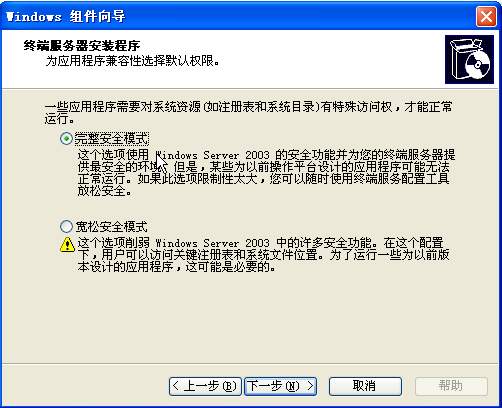
圖 3
第三步:文件的復制和配置完成後,重新啟動系統即可完成終端服務器安裝。
提示:使用“添加或刪除程序”安裝終端服務器的方法有些繁瑣,並要求局域網管理員手工配置終端服務器的某些參數,建議普通用戶使用“配置您的服務器向導”。
二、客戶端的配置
1.客戶端軟件的安裝
Windows Server 2003終端服務器安裝完成後,局域網用戶要使用終端服務器資源就必須安裝客戶端軟件。
假設Windows Server 2003系統安裝在服務器的D盤,客戶端軟件在服務器上的路徑為“D:Windowssystem32 clientstsclientwin32”,在局域網中共享這個目錄,用戶只須運行安裝程序,便可完成客戶端的安裝。
2.遠程登錄終端服務器
完成了客戶端軟件的安裝後,運行“遠程桌面連接”程序(圖4),在“計算機”欄中填寫終端服務器的IP地址,如“192.168.0.1”,在“用戶名”和“密碼”欄中填寫用戶名和密碼(注意:這裡填寫的是在Windows Server 2003服務器上局域網管理員為你設置的賬號,並不是本地客戶機的用戶名和密碼),然後點擊“連接”按鈕,就可以遠程登錄終端服務器了。

圖 4
三、合理配置終端服務器
雖然已經成功地安裝了Windows Server 2003終端服務器,但它的默認設置不一定能滿足局域網用戶的需要,因此,還須根據用戶的需要合理配置Windows Server 2003終端服務器。
1.用戶權限的設置
在Windows Server 2003終端服務器的默認設置下只有少數用戶可以登錄到終端服務器,如管理員組用戶、系統組用戶等,而一般的局域網用戶是不能使用終端服務器的,因此要在終端服務器上為這些用戶添加相應的權限。
首先,我們新建一個用戶組“ts”,將所有要訪問終端服務器的局域網用戶都添如到“ts”組中。在服務器端,點擊“開始→程序→管理工具→終端服務配置”,在終端服務配置窗口左欄中點擊“終端服務配置→連接”,進入“RDP-Tcp屬性”框,再進入“權限”框(圖5),點擊“添加”按鈕,進入“選擇用戶組或用戶”窗體,點擊下方的“高級”,然後點擊“立即查找”,找到“ts”用戶組,點擊“確定”。

圖 5
最後,在“權限”框下方的“ts的權限”列表框中勾選“用戶訪問”和“來賓訪問”的允許訪問權限,這樣就可以賦予“ts”用戶組訪問終端服務器的權限。
2.打開終端服務器的日志審核
日志記錄著服務器的每一個活動,因此打開終端服務器的日志審核,可以幫助局域網管理員更有效地維護終端服務器。
在終端服務器上的“權限”框中點擊“高級”按鈕,進入“審核”框,再點擊“添加”,在“選擇用戶和組”列表框中選擇“ts”,並點擊“確定”,彈出“RDP-Tcp的審核項目”對話框(圖6),在框中勾選想審核的項目後,點擊“確定”即可。

圖 6
四、完善終端服務器日志
局域網管理員在打開“事件查看器”時,會發現終端服務日志很不完善。如果用戶不是在局域網內部登錄終端服務器,就沒辦法查找該用戶登錄的詳細信息,這給局域網管理員的維護工作帶來了麻煩。下面我們就來完善一下終端服務器日志。
在D盤目錄下,創建2個文件“ts2003.BAT”(用戶登錄時運行的腳本文件)和“ts2003.LOG”(日志文件)。
編寫“ts2003.BAT”腳本文件:
time /t >>ts2003.log
netstat -n -p tcp | find ″:3389″>>ts2003.log
start Explorer
第一行代碼用於記錄用戶登錄的時間,“time /t”的意思是返回系統時間,使用追加符號“>>”把這個時間記入“ts2003.LOG”作為日志的時間字段;第二行代碼記錄終端用戶的IP地址,“netstat”是用來顯示當前網絡連接狀況的命令,“-n”用於顯示IP和端口,“-p tcp”顯示TCP協議,管道符號“|”會將“netstat”命令的結果輸出給“find”命令,再從輸出結果中查找包含“3389”的行,最後把這個結果重定向到日志文件“ts2003.LOG”;最後一行為啟動Explorer的命令。
把“ts2003.BAT”設置成用戶的登錄腳本。在終端服務器上,進入“RDP-Tcp屬性”窗口,並切換到“環境”框(圖7),勾選“替代用戶配置文件和遠程桌面連接或終端服務客戶端的設置”,在“程序路徑和文件名”欄中輸入“D:ts2003.bat”,在“開始位置”欄中輸入“D:”,點擊“確定”即可完成設置。此時,我們就可通過終端服務日志了解到每個用戶的行蹤了。

圖 7
通過以上幾個步驟,我們就完成了在局域網中架設Windows Server 2003終端服務器的工作,有興趣的朋友可以立刻動手試一試。



